內容
基本
介紹
4Easysoft藍光播放器是一款支援AI的播放器,可協助您輕鬆播放藍光光碟、ISO檔案和超高畫質影片檔案。借助AI技術,有助於提升播放時的影片品質。藍光播放器也支援其他媒體檔案格式,例如 MP4、MOV、AVI、MKV 等格式的 4K UHD/1080p HD/SD 影片。以下是詳細的使用者指南,可協助您進一步了解 4Easysoft 藍光播放器。

安裝和啟動
點選 免費下載 本使用者指南頂部的按鈕。瀏覽器將開始下載軟體。完成後,雙擊exe檔進行安裝。選擇安裝語言,也可以點選 客製化安裝 變更其安裝路徑或是否建立桌面捷徑、快速啟動圖示等。 安裝 按鈕開始安裝。點選 現在開始 按鈕來啟動它。
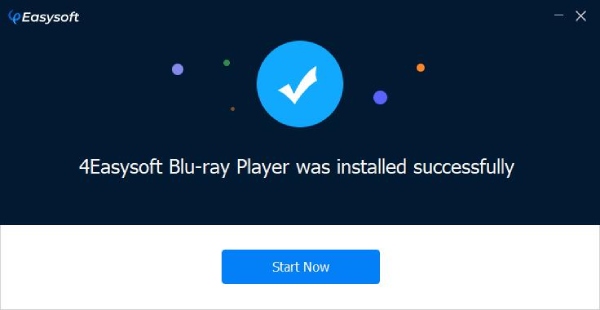
購買及註冊
該軟體的免費試用版僅具有有限的功能。您可以購買合適的套餐來享受更多服務和功能。
如何購買 4Easysoft 藍光播放器
您可以單擊 立即購買 軟體右側上方的按鈕。或者您可以點擊 登記 按鈕旁邊,彈出視窗中還有一個購買按鈕。這些按鈕將引導您進入購買頁面。
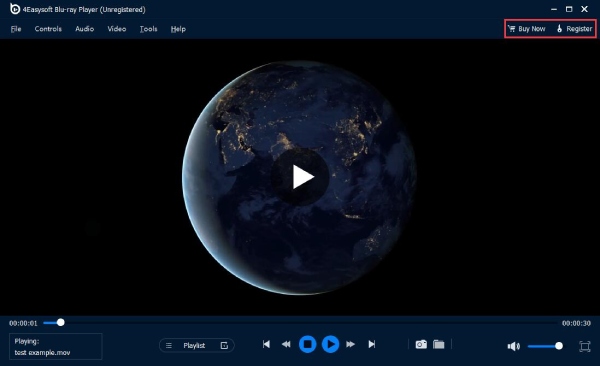
筆記:註冊碼將會寄至您購買後填寫訂單時填寫的信箱。
如何註冊 4Easysoft 藍光播放器
4Easysoft Blu-ray Player 註冊版無浮水印、無時間限制,並為您提供免費技術支援和免費升級。點選最右邊的 登記 按鈕填寫必要的資訊。在彈出視窗中,輸入您先前購買軟體時所使用的電子郵件地址。然後輸入購買成功後發送到您信箱的註冊碼。然後單擊 登記 按鈕來完成該過程。
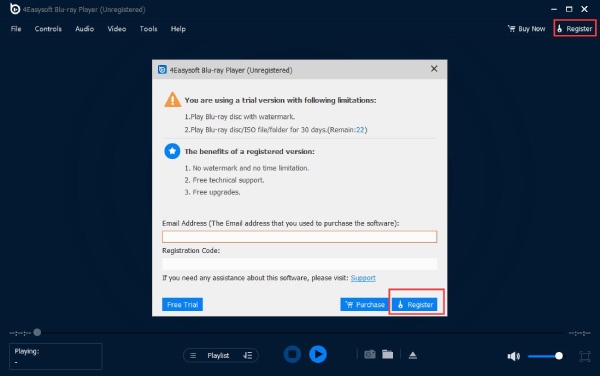
更新
一鍵將 4Easysoft Blu-ray Player 更新到最新版本。點選 幫助 選單並選擇 檢查更新 選項。它會自動檢查是否有適合您的新版本。自動更新軟體的另一種方法是訪問 工具 菜單並點擊 優先 選項,您將看到 自動檢查更新 選項,勾選啟用。
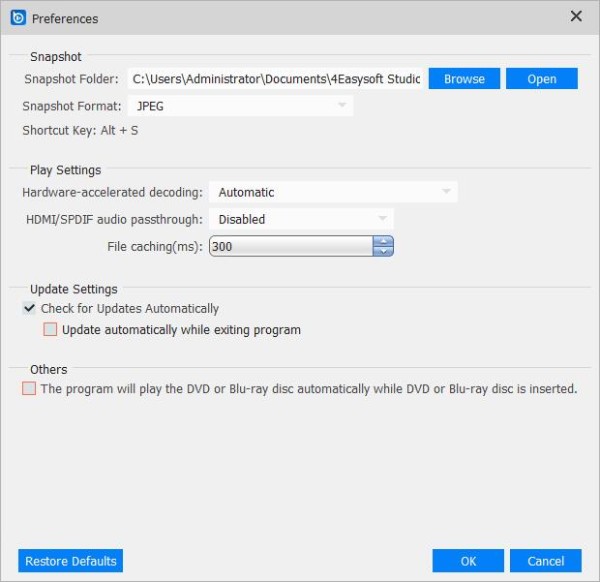
播放影片
如何播放藍光/DVD 光碟
步驟1啟動和載入
從官方網站安裝後啟動軟體。在播放藍光光碟之前,您需要有一個外部或內部藍光驅動器並將其連接到您的電腦。將藍光光碟插入磁碟機。您還需要 DVD 光碟機來播放 DVD 光碟。然後,點擊 開啟光碟 按鈕。

第2步播放藍光/DVD 光碟
點擊後 開啟光碟 按鈕位於主畫面中央。選擇藍光/DVD 光碟並點擊 打開 按鈕將媒體檔案匯入軟體中。匯入後,軟體將自動載入您的藍光/DVD 光碟並播放。

步驟3控制影片
您可以透過播放器介面下方的面板控制影片的音量、將其變更為全螢幕或前進和後退。有一個相機圖標,用於在觀看時捕獲螢幕截圖。

如何播放 Blu-ray/DVD 資料夾和 ISO 文件
步驟1啟動和載入
安裝後,打開軟體並啟動它。在主畫面上,您可以看到「開啟檔案」按鈕。按一下它可匯入您的藍光/DVD 資料夾或 ISO 檔案。
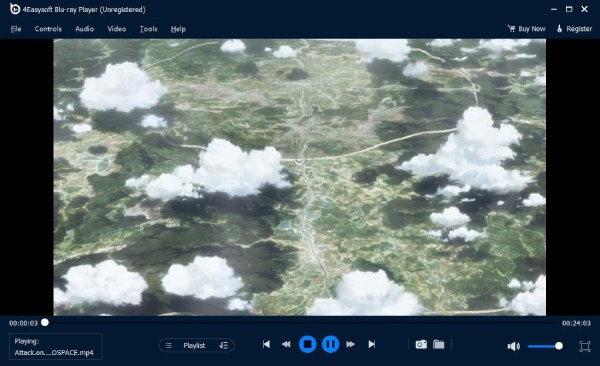
第2步播放 Blu-ray/DVD 資料夾和 ISO 文件
選擇電腦上儲存的藍光/DVD 資料夾或 ISO 檔案。然後,點擊 打開 按鈕將檔案載入到 4Easysoft 藍光播放器。

步驟3控制影片
透過播放器介面下方的面板,您可以調整影片的音量、使其全螢幕顯示或在影片中前進和後退。觀看時可以使用相機圖示進行螢幕截圖。

如何播放 4K 電影
步驟1啟動和載入
安裝後先執行軟體。啟動後,透過點擊載入您的 4K 電影 開啟文件 按鈕位於主介面中央。
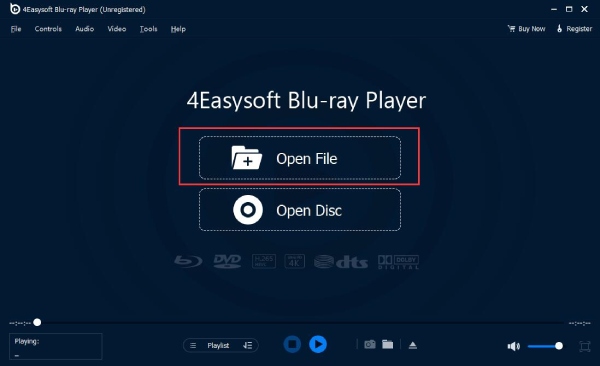
第2步播放 4K 電影
選擇電腦上儲存的目標 4K 視訊檔案。然後單擊 打開 按鈕來加載它。之後播放器會自動播放。

步驟3控制影片
透過播放器介面下方的面板,您可以調整影片的音量、使其全螢幕顯示或在影片中前進和後退。觀看時可以使用相機圖示進行螢幕截圖。

播放設定
控制
您可以選擇特定的標題和章節,導航到您想要觀看的章節,播放下一章,並透過 控制 主畫面上的選單。或者您可以打開 導航面板 查看所有標題和章節的選項。
您還有其他選項可以播放和停止影片。您也可以透過該選單前進或後退、增大或減少音量。
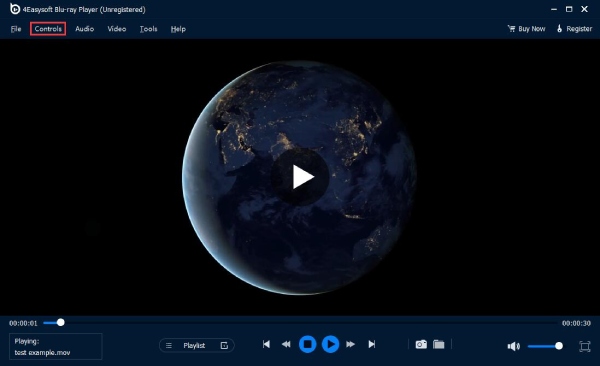
工具
若要變更軟體的語言,您可以按一下 工具 菜單並查看 語言 選項。有德語、法語、英語、日語,您可以選擇您想要的一種。除此之外,「效果」選項可讓您調整影片的多項設置,如色調、亮度、對比度、飽和度和伽瑪。
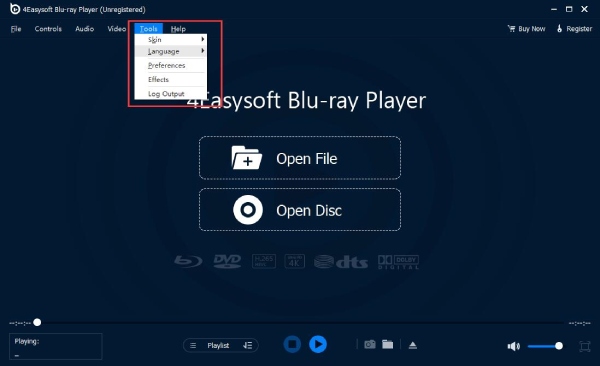
影片
在裡面 影片 選單中,有多種螢幕尺寸選項:全螢幕、半螢幕、正常螢幕、雙螢幕或適合螢幕。您可以點擊“視訊”選單,然後點擊 視訊軌道 或者 字幕軌道 選擇某個影片或字幕。您也可以透過點擊調整影片比例 縱橫比 選項中的 影片 菜單。選單下還有各種去隔行模式。
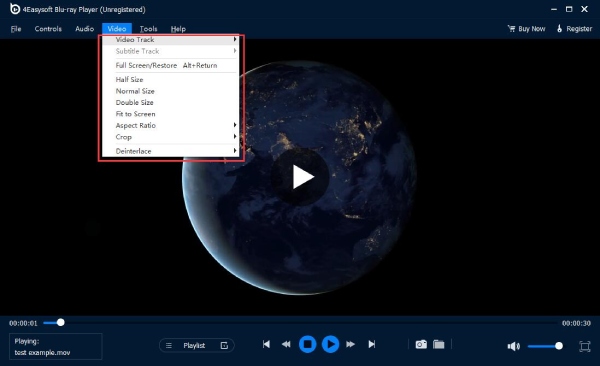
聲音的
您可以在其中選擇音軌或頻道 聲音的 如果您的 DVD 電影有不同的音軌,請使用選單。要將視頻靜音,您可以單擊 聲音的 選單,然後 音軌 選項,以及 停用 按鈕。如果您有外部揚聲器,您還可以選擇透過該設備播放視頻,只需單擊 音訊設備 選項中的 聲音的 菜單。
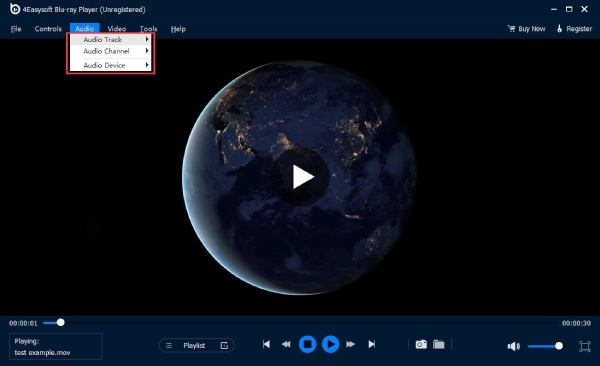
 對於 Windows
對於 Windows 對於蘋果機
對於蘋果機 免費線上解決方案
免費線上解決方案